エクセルで、グラフの縦軸の数値を変更する方法を紹介します。グラフを作成すると、縦軸の数値は自動で設定されますが、縦軸の数値の幅が広くて、その結果、グラフが重なり合って見にくくなるときがあります。目盛間隔の数値も、幅が広かったり、狭かったりする場合があります。縦軸の数値や目盛間隔を変更して、グラフをより見やすく分かりやすくしましょう。

エクセルで、グラフの縦軸の数値を変更してみましょう。ここでは縦軸の数値を変更を含めて、縦軸の書式設定を3つ説明していきます。
①縦軸の数値の変更
②縦軸の目盛間隔の変更
③縦軸ラベルの配置変更
使用するグラフは、下のグラフになります。
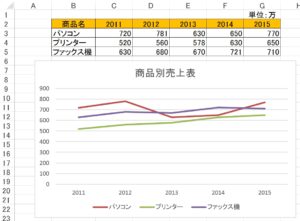
縦軸の数値と目盛間隔を変更
1.縦軸を選択します。
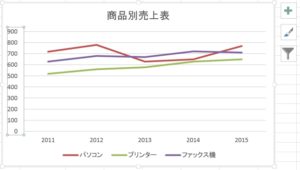
2.右クリック→「軸の書式設定」をクリックしましょう。
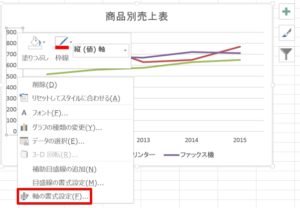
3.「軸の書式設定」が開きます。「軸のオプション」→「軸のオプション」で次のように設定しましょう。
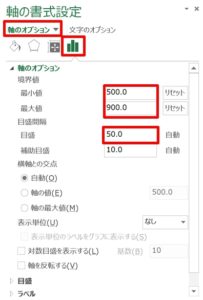
「軸のオプション」の設定
最小値 : 500
最大値 : 900
目盛間隔 : 50
4.縦軸の数値と目盛間隔が変更されました!
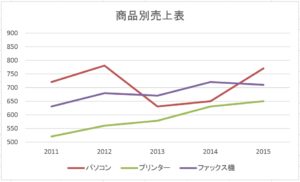
縦軸ラベルの配置を変更
グラフの縦軸ラベルは、自動で左に配置されます。右側に縦軸ラベルを配置してみましょう。
1.縦軸を選択して右クリック→「軸の書式設定」をクリック→「軸の書式設定」が開きます。「ラベル」→「ラベルの位置」で「上端/右端」を選択します。
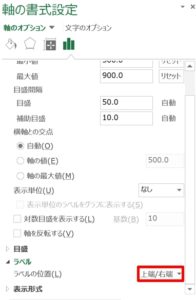
2.縦軸ラベルが右側に配置されました!
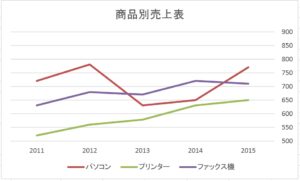

縦軸の数値を細かく設定
エクセルでは、グラフを見やすくするために、縦軸の数値を変更できます。ここでは、縦軸の数値の最小値、最大値、目盛間隔の紹介をしました。さらに細かく設定して数値を見やすくしたい場合は、グラフに補助目盛を引くことができます。グラフの設定は縦軸だけでなく、横軸の数値の変更もできます。
こちらの記事もご覧ください。⇒エクセルのグラフの縦軸の単位を表示する























